当前位置:首页 > 帮助中心 > 怎么开机U盘重装系统?开机U盘重装系统
怎么开机U盘重装系统?开机U盘重装系统
怎么开机U盘重装系统?电脑开机失败的情况,大家应该都有遇见过,有的时候是因为引导故障,可以通过U盘启动盘来修复。但如果问题严重的话,也就是那种连安全模式都无法进入的话,估计就只能使用u盘启动盘来重装系统了。有需要的朋友,可以参考这篇开机U盘重装系统教程。
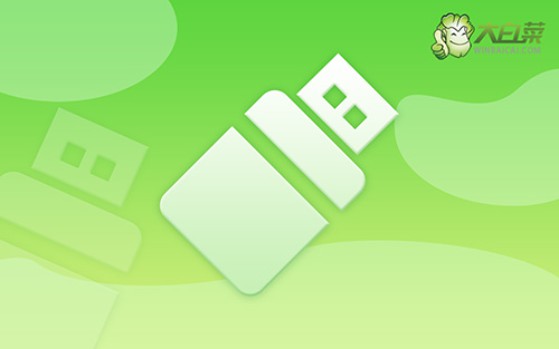
一、系统u盘安装工具
镜像版本: Windows 10专业版
工具软件:大白菜u盘启动盘制作工具(点击红字下载)
二、系统u盘安装准备
1、重新安装系统前,最好仔细检查电脑硬件的状态,避免硬件问题影响系统重装。
2、为确保制作U盘启动盘的顺利进行,请先关闭安全工具等软件,避免被误删重要文件。
3、确保电脑和U盘启动盘都没问题之后,就可以去 “MSDN我告诉你”网站,下载合适的Windows版本的系统镜像。
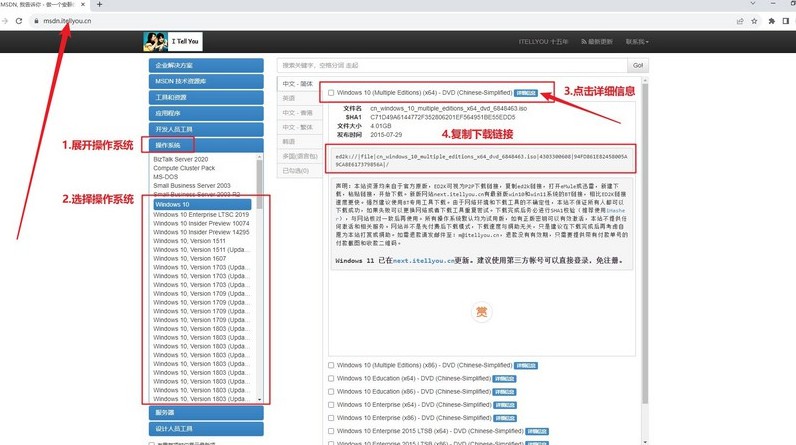
三、系统u盘安装步骤
一、制作u盘启动盘
1、首先,下载并解压最新版的大白菜U盘启动制作工具,记住要去大白菜官网下载。
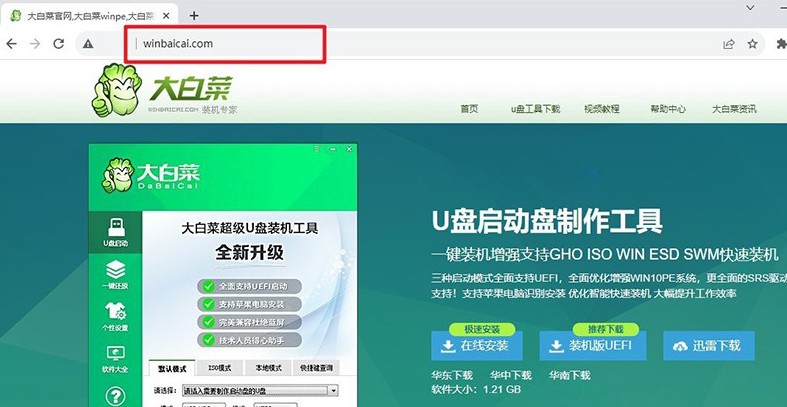
2、将u盘连接到电脑上,打开制作工具,按照默认设置,点击创建U盘启动盘,等待制作完成即可。
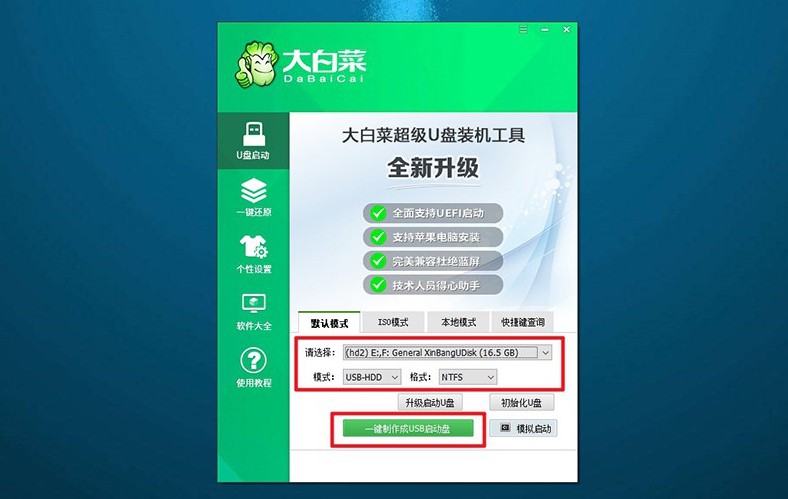
二、设置U盘启动电脑
1、根据个人电脑情况,查询u盘启动快捷键,后续需要设置电脑u盘启动。
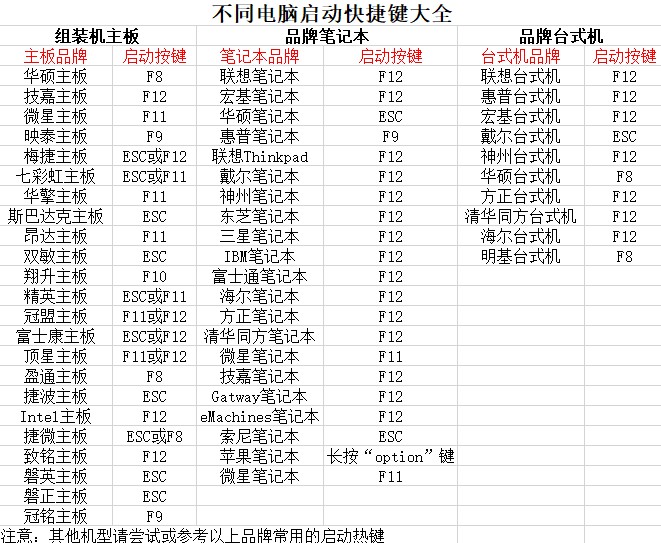
2、使用U盘启动快捷键操作不难,重启电脑,通过相应的快捷键,选择U盘启动即可。
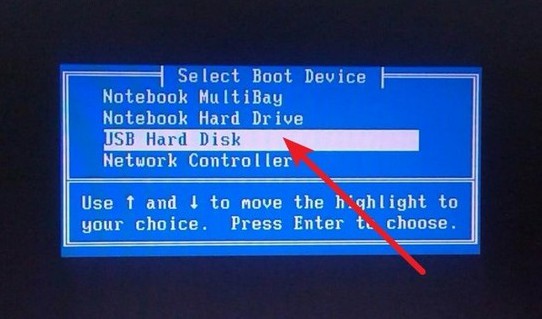
3、在大白菜主菜单界面,选择“【1】启动Win10X64PE”,然后按下回车键进入桌面。
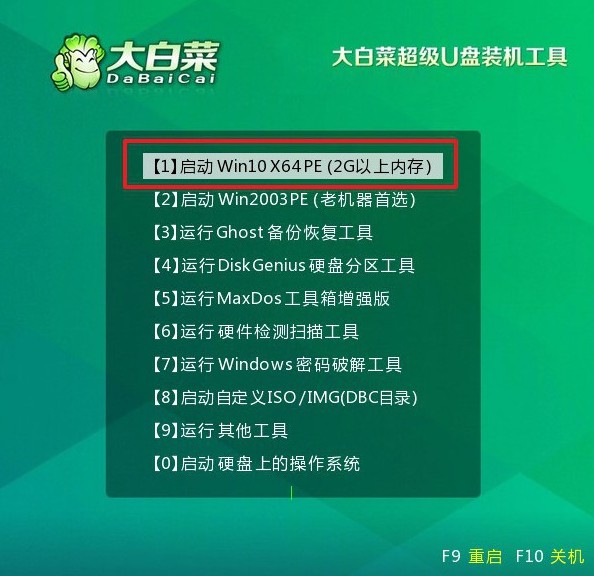
三、u盘启动盘安装系统
1、在大白菜桌面上找到并打开“一键装机”软件,将系统安装至C盘,并点击“执行”按钮。
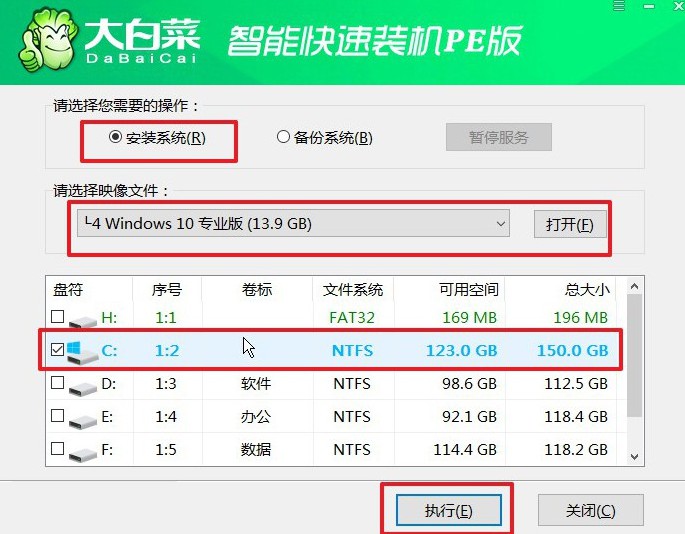
2、在弹出的还原窗口中,一般默认设置,点击“是”进行操作即可。
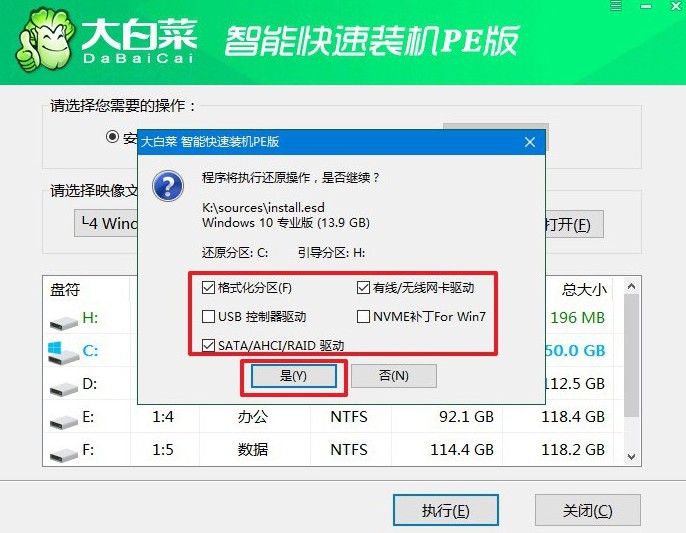
3、进入大白菜系统安装过程,选择“重启”选项,并在电脑首次重启时,拔出U盘启动盘。
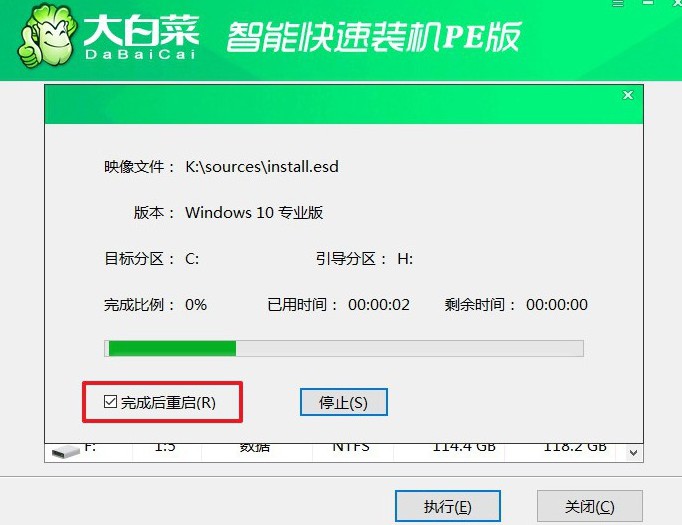
4、电脑将会进行多次重启,这是正常的安装过程,请耐心等待Windows系统安装完成。

现在,你学会了开机U盘重装系统吗?完成系统重装后,你的电脑之前存在的问题就都解决了,重新恢复流畅的操作,稳定性也相当不错。之后,你使用电脑就要保持良好的使用习惯,避免电脑再次出现类似的问题。最后,祝你重装系统顺利。

